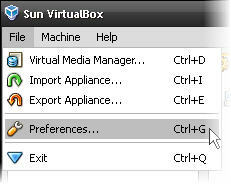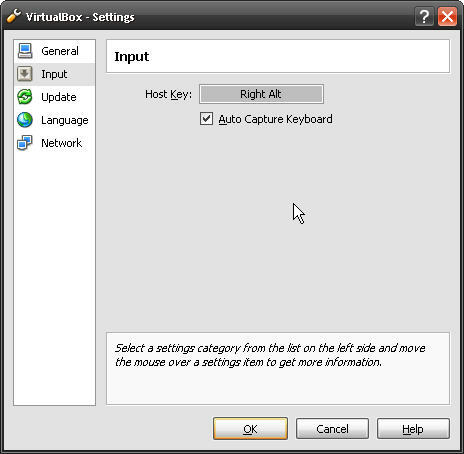Werbung
 Schon seit mein letzter Artikel Testen Sie Windows 7 RC auf einer virtuellen Maschine [Teil 1]In der Vergangenheit wurden Beta-Versionen und Release-Kandidaten normalerweise für IT-Experten freigegeben, die einen zusätzlichen Computer hatten, um solche Dinge zu testen. Was aber, wenn Sie nur die eine haben ... Weiterlesen Sie haben dort mit Ihrer frisch installierten virtuellen Maschine gesessen und nur mit angehaltenem Atem auf die Installation gewartet Windows 7 Release Candidate.
Schon seit mein letzter Artikel Testen Sie Windows 7 RC auf einer virtuellen Maschine [Teil 1]In der Vergangenheit wurden Beta-Versionen und Release-Kandidaten normalerweise für IT-Experten freigegeben, die einen zusätzlichen Computer hatten, um solche Dinge zu testen. Was aber, wenn Sie nur die eine haben ... Weiterlesen Sie haben dort mit Ihrer frisch installierten virtuellen Maschine gesessen und nur mit angehaltenem Atem auf die Installation gewartet Windows 7 Release Candidate.
Warte nicht länger, mein Freund, warte nicht länger.
Jetzt installieren wir Win7RC auf Ihrer virtuellen Maschine.
Schritt 1 - Laden Sie den Windows 7 Release Candidate ISO herunter
Gehen Sie zu Microsoft und laden Sie die Win7RC-ISO herunter. Sobald Sie den Download starten, erhalten Sie von Microsoft einen Produktcode. Drucken Sie diese Seite aus oder schreiben Sie den Code auf - Sie benötigen ihn später.
Erinnerst du dich, wo ich "Warte nicht mehr" gesagt habe? Ja, darüber... der Download beträgt ungefähr 2,3 GB, Sie müssen also etwas länger warten. Ich glaube, der Download-Verkehr ist momentan ziemlich hoch, da ich den Download mehrmals neu starten musste. Insgesamt habe ich ungefähr einen Tag gebraucht, um es herunterzuladen. Vielleicht solltest du deine Mutter anrufen, während du wartest. Sie vermisst dich und wundert sich, warum du nicht öfter anrufst.
Schritt 2 - Mounten Sie die Windows 7 RC ISO
Öffnen Sie die Sun VirtualBox-Anwendung und klicken Sie wie im Bild auf die Schaltfläche Einstellungen.
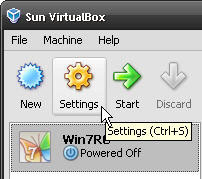
Wenn das Einstellungsfenster angezeigt wird, klicken Sie auf CD / DVD-ROM auf der linken Seite des Fensters. Dann überprüfe CD / DVD-Laufwerk einhängen und überprüfen Sie die ISO-Image-Datei Schaltfläche darunter. Klicken Sie nun auf das Ordnersymbol und navigieren Sie zu der Stelle, an der Sie die Win7RC-ISO heruntergeladen haben, und wählen Sie sie aus. Klicken OK.
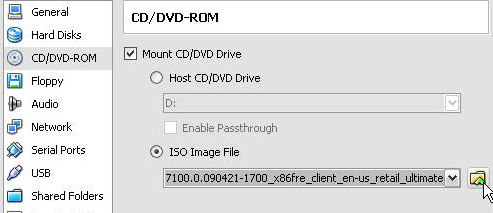
Sie kehren zum Hauptfenster der VirtualBox-Anwendung zurück. Wählen Sie nun einfach Ihre virtuelle Win7RC-Maschine aus und klicken Sie auf Start. Sobald die neue Sitzung der virtuellen Maschine gestartet wird, beginnt die Installation von Windows 7 RC.
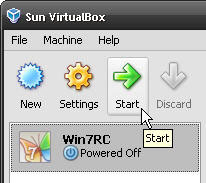
Schritt 3- Installieren Sie Windows 7 RC
Auf dem ersten Bildschirm werden Sie nach Sprache und anderen Einstellungen gefragt. Ich habe mich oft gefragt, warum es eine US-Tastatur und keine kanadische Tastatur gibt. Wir könnten einen A-Schlüssel und einen Eh-Schlüssel haben.
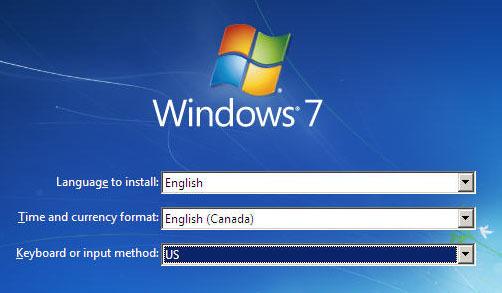
Um sicherzugehen, dass Sie Windows 7 wirklich installieren möchten, werden Sie gefragt.
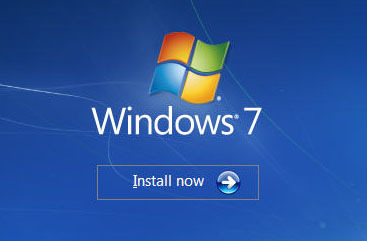
Natürlich gibt es die Standard-Microsoft-Lizenzvereinbarung. Ich habe es nach Worten wie gescannt 'Seele', 'Verdammnis', und 'Ewigkeit'. Es ist nichts aufgetaucht, also sieht es echt aus.
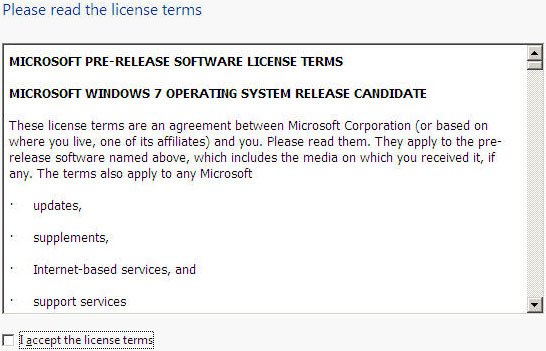
Hier entscheiden Sie, welche Art von Installation Sie möchten. Wenn Sie Win7RC zum ersten Mal installieren, wählen Sie Benutzerdefiniert (Erweitert). Ärgern Sie sich nicht, es ist überhaupt nicht wirklich fortgeschritten.
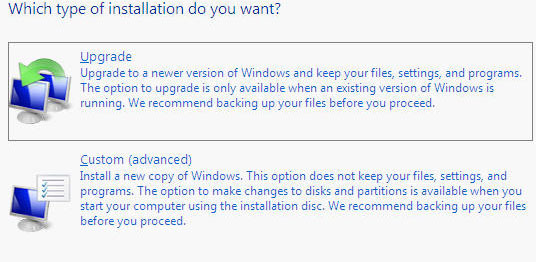
Jetzt werden Sie vom Installationsprogramm gefragt, wo Sie Win7RC installieren möchten. Es sollte nur eine Option angezeigt werden, damit die Auswahl ziemlich einfach ist. <
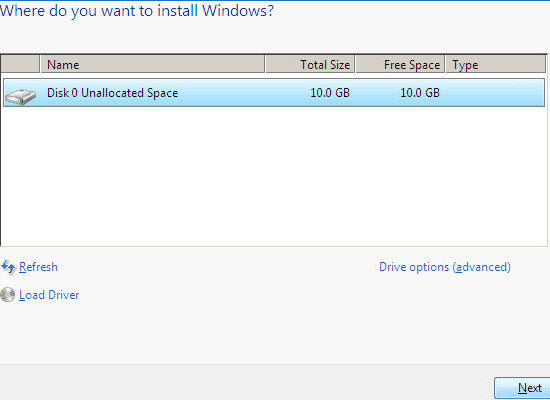
Ihr Computer installiert nun weiterhin Windows 7 RC. Die Installationszeit kann variieren, auf meinem Laptop waren es jedoch nur etwa 20 Minuten.
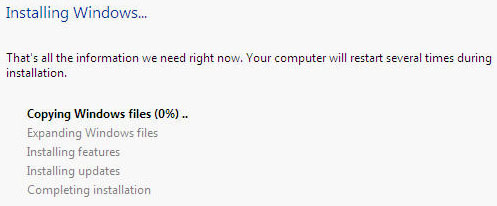
Schritt 4 - Schließen Sie die Windows 7 RC-Installation ab
Microsoft hat das Einrichtungsverfahren von XP oder Vista nicht wirklich geändert. Es ist wirklich ein ziemlich einfacher Prozess von hier an in. Zuerst werden Sie aufgefordert, eine zu erstellen Nutzername und ein Computername.
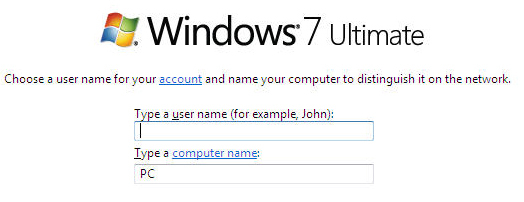
Anschließend legen Sie ein Passwort für Ihr Konto fest. Ich habe mich nicht darum gekümmert, ein Kennwort festzulegen, da Sie zunächst ein Kennwort benötigen, um auf meinen Computer zu gelangen, bevor Sie zu Windows 7 gelangen können.
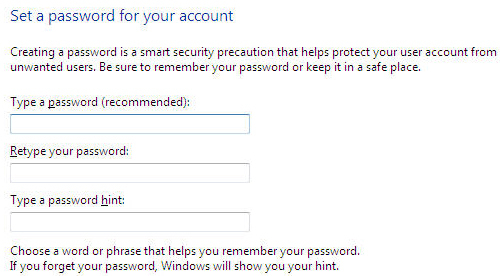
Im nächsten Schritt geben Sie Ihren Produktschlüssel ein. Erinnerst du dich, als du den Produktschlüssel erhalten hast, als du Win7RC heruntergeladen hast? Jetzt ist die Zeit dafür. Sie können dies jedoch nicht einfach von Ihrem Host-Computer kopieren und in die virtuelle Maschine einfügen. Sie müssen hin und her gehen oder es auf ein Blatt Papier schreiben und den Code daraus eingeben. Das ist wahrscheinlich am einfachsten.
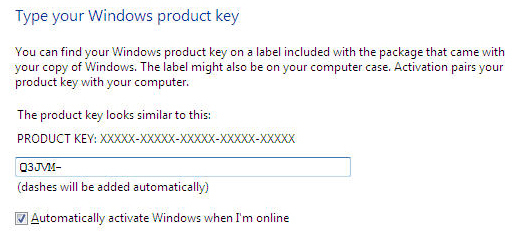
Trinkgeld: Hier ist ein kleiner Tipp, den ich Ihnen geben werde. Schauen Sie in die untere rechte Ecke Ihres VirtualBox-Bildschirms. Sehen Sie eine kleine Kiste mit einem Pfeil? Gut. Gleich daneben steht ein Satz, der wahrscheinlich sagt Richtige Kontrolle. Was das bedeutet ist, dass Sie die treffen müssen Steuerung Taste auf der rechten Seite Ihrer Tastatur, damit die VirtualBox die Kontrolle über Ihren Cursor aufgibt, damit Sie sie auf Ihrem Host-Betriebssystem verwenden können. Es heißt das Host-SchlüsselDenken Sie daran, dass es sich um einen Tastatur-Video-Maus-Wechsel (KVM) zwischen zwei physischen Computern handelt.
Ihr Laptop verfügt möglicherweise nicht über eine rechte Steuertaste. Ich weiß, dass meine es nicht tut. Keine Panik. Ich tat. Sie können eine andere Taste als Cursorfreigabe festlegen. So machen Sie das Kehren Sie zum VirtualBox-Fenster zurück. Klicke auf DateiKlicken Sie dann auf Einstellungen.
Sobald das Fenster Einstellungen geöffnet ist, können Sie auf klicken Eingang. Jetzt sehen Sie ein graues Kästchen mit der Aufschrift Richtige Kontrolle. Klicken Sie in dieses Feld und drücken Sie die Taste, die Sie bevorzugen. Klicken OK um die Einstellung zu halten.
Zurück zur Installation… ..
Windows 7 RC fragt Sie nun, wie Sie mit Updates umgehen möchten. Ich entschied mich Verwenden Sie die empfohlenen Einstellungen aus keinem anderen Grund als dem wurde empfohlen.
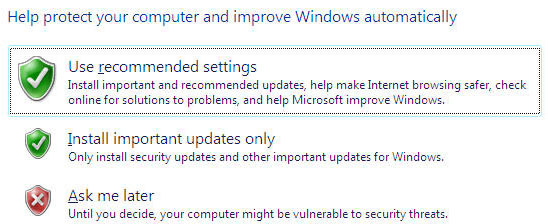
Und zu guter Letzt stellen Sie Ihre regionalen Zeiteinstellungen ein.
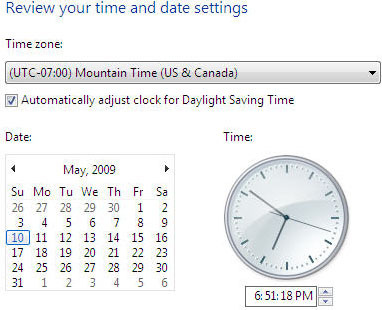
Jetzt ist Ihre Installation abgeschlossen. Sie werden nicht nur mit der Ehre belohnt, Windows 7 RC kostenlos zu testen, sondern auch mit dem visuellen Wortspiel des Betta-Fisches auf dem Desktop. Kapiert? Betta? Beta? Ja, Programmierer sind nicht für die besten Wortspiele bekannt.

(Rufen Sie Rodolfo Arrigorriaga an, der mir direkt eine E-Mail geschickt hat. Ja, Sie können VirtualBox auf jeder physischen Partition installieren und Win7RC funktioniert auf jeder virtuellen Maschine, die Sie dann erstellen.
Gute Frage.)
Haben Sie Windows 7RC installiert? Eine andere virtuelle Maschinenanwendung verwendet? Lassen Sie uns wissen, was Sie denken!
Mit mehr als 20 Jahren Erfahrung in den Bereichen IT, Schulung und technisches Handwerk möchte ich das Gelernte mit allen anderen teilen, die bereit sind zu lernen. Ich bemühe mich, den bestmöglichen Job auf die bestmögliche Art und Weise und mit ein wenig Humor zu machen.